HTML カラーピッカーの作成
導入
カラーピッカーは、ユーザーが自由に色を選択できる機能です。Web開発やデザインにおいて、色の選択は非常に重要です。このガイドでは、HTMLと独自のスタイルを用いてカラーピッカー機能を実装する方法を説明します。
HTMLの基本構造
まず、カラーピッカー機能を作成するための基本的なHTML構造を見てみましょう。
<!DOCTYPE html>
<html lang="ja">
<head>
<meta charset="UTF-8">
<title>HTML カラーピッカーの作成</title>
</head>
<body>
<h1>HTML カラーピッカーの作成</h1>
<h2>導入</h2>
<p>カラーピッカーは、ユーザーが自由に色を選択できる機能です。Web開発やデザインにおいて、色の選択は非常に重要です。このガイドでは、HTMLと独自のスタイルを用いてカラーピッカー機能を実装する方法を説明します。</p>
<h2>HTMLの基本構造</h2>
<p>まず、カラーピッカー機能を作成するための基本的なHTML構造を見てみましょう。</p>
</body>
</html>カラーピッカーフィールドの追加
次に、HTMLのフォーム要素を使用して色を選択するためのカラーピッカーフィールドを追加します。
<label for="colorPicker">色を選択:</label>
<input type="color" id="colorPicker" name="colorPicker">
<div class="color-sample" id="colorSample"></div>JavaScriptによる動的更新
色が選択されたとき、それを動的に反映させるためにはJavaScriptを使用します。以下に、JavaScriptを使って選択した色を表示するサンプルコードを示します。
<script>
document.getElementById('colorPicker').addEventListener('input', function() {
var color = document.getElementById('colorPicker').value;
document.getElementById('colorSample').style.backgroundColor = color;
});
</script>完全なHTMLコード
これまでのセクションで説明したコードを統合して、最終的なHTMLファイルを作成します。
<!DOCTYPE html>
<html lang="ja">
<head>
<meta charset="UTF-8">
<title>HTML カラーピッカーの作成</title>
<style>
body {
font-family: Arial, sans-serif;
margin: 20px;
}
.color-sample {
width: 100px;
height: 100px;
border: 1px solid #000;
margin-top: 10px;
}
</style>
</head>
<body>
<h1>HTML カラーピッカーの作成</h1>
<h2>導入</h2>
<p>カラーピッカーは、ユーザーが自由に色を選択できる機能です。Web開発やデザインにおいて、色の選択は非常に重要です。このガイドでは、HTMLと独自のスタイルを用いてカラーピッカー機能を実装する方法を説明します。</p>
<h2>HTMLの基本構造</h2>
<p>まず、カラーピッカー機能を作成するための基本的なHTML構造を見てみましょう。</p>
<h2>カラーピッカーフィールドの追加</h2>
<p>次に、HTMLのフォーム要素を使用して色を選択するためのカラーピッカーフィールドを追加します。</p>
<label for="colorPicker">色を選択:</label>
<input type="color" id="colorPicker" name="colorPicker">
<div class="color-sample" id="colorSample"></div>
<h2>JavaScriptによる動的更新</h2>
<p>色が選択されたとき、それを動的に反映させるためにはJavaScriptを使用します。以下に、JavaScriptを使って選択した色を表示するサンプルコードを示します。</p>
<script>
document.getElementById('colorPicker').addEventListener('input', function() {
var color = document.getElementById('colorPicker').value;
document.getElementById('colorSample').style.backgroundColor = color;
});
</script>
</body>
</html>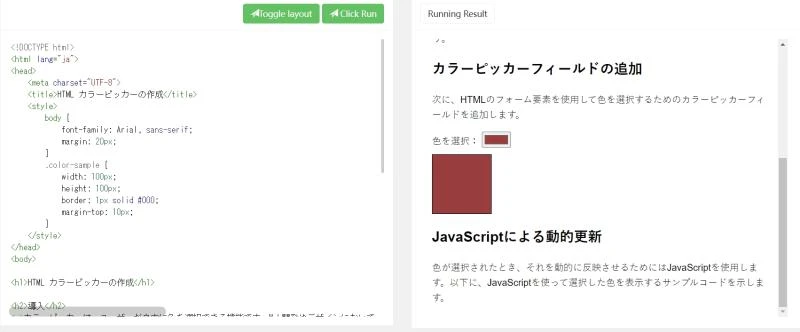
まとめ
このガイドでは、HTMLとJavaScriptを使用して簡単なカラーピッカーを作成する方法を学びました。カラーピッカーは、ユーザーにとって視覚的に直感的なインターフェースを提供するための重要な要素です。
関連QA
| 質問 | 回答 |
|---|---|
| 1. カラーピッカーをよりカスタマイズするにはどうすればいいですか? | カラーピッカーのカスタマイズには、CSSを使用して色やスタイルを変更するか、JavaScriptのライブラリを使用して機能を拡張できます。 |
| 2. カラーピッカーを他のフォーム要素と連携させる方法は? | カラーピッカーの値をJavaScriptを使用して他のフォーム要素に渡すことで連携させることができます。 |
| 3. モバイルデバイスでのカラーピッカーのサポートはどうなっていますか? | ほとんどのモバイルブラウザはHTML5のカラーピッカーをサポートしていますが、デバイスに依存するため事前に確認することが重要です。 |